Tabla de Contenido
![]() Sobre el autor
Sobre el autor
![]() Artículos Relacionados
Artículos Relacionados
-
-
-
-
¿Qué harías cuando encuentras un meme interesante en Internet? Algunos pueden optar por descargar la imagen, pero sería complicado si la plataforma no permite la descarga. ¿Hay alguna forma alternativa de guardar memes? La respuesta es sí, siempre que tengas un grabador de pantalla robusto.
En este post se enumeran tres de los mejores grabadores de memes que pueden ayudarte a grabar un meme como GIF manteniendo su calidad. Estos grabadores funcionan en diferentes plataformas, y puedes elegir uno adecuado según los requisitos de tu dispositivo. Sigue leyendo para conocer los métodos para grabar memes con facilidad.
1. Cómo grabar un GIF Meme en Windows
Encontrar un grabador de memes potente no es fácil, ya que algunos pueden destruir la calidad de la imagen y cambiar la velocidad de reproducción del meme GIF. En una palabra, un gran grabador de memes debe funcionar de forma constante y capturar cualquier cosa sin pérdida de calidad.
EaseUS RecExperts es un grabador de pantalla ligero pero versátil que puede satisfacer todas tus necesidades de grabación. En primer lugar, soporta más de diez formatos de salida, incluyendo MP3, MP4, MOV y GIF, y esta característica le permite grabar memes como GIF sin esfuerzo. Esta grabadora te ofrece muchas opciones para ajustar los parámetros del GIF, como la velocidad de fotogramas, la resolución, etc. Además, cuando quieras capturar un fotograma concreto de un vídeo para convertirlo en meme, esta grabadora te ofrece una herramienta para hacer capturas de pantalla con simples clics.
Además de capturar GIFs y hacer capturas de pantalla, este completo grabador también permite grabar vídeo, audio y webcam. Tanto si eres un principiante como un usuario experimentado, siempre será la opción óptima para ti.
Características principales:
- El mejor grabador de GIF para PC con Windows
- Graba vídeo, audio, webcam sin lag
- Admite más de diez formatos de salida, como MP4, GIF, etc.
- Te ofrece un Programador de Tareas para capturar la pantalla automáticamente
- Previsualiza y edita las grabaciones con las herramientas integradas
No te pierdas éste si estás buscando el mejor grabador de pantalla GIF para hacer tus memes.
Descargar gratis Grabador de pantalla de EaseUS
Descargar gratisGrabador de pantalla de EaseUS
Trustpilot Valoración 4,7
Tutorial para grabar memes en un PC con Windows:
Paso 1. Antes de grabar en un formato específico, tendrás que cambiar la configuración. Ejecuta EaseUS RecExperts y haz clic en el botón "Configuración " de la interfaz principal (parece una tuerca de rosca).

Paso 2. Si quieres guardar tus grabaciones como archivo de vídeo, haz clic en "Vídeo" y elige un formato. También puedes personalizar la calidad, la velocidad de fotogramas, el modo de velocidad de fotogramas, etc. A continuación, haz clic en " Aceptar " para guardar la configuración.
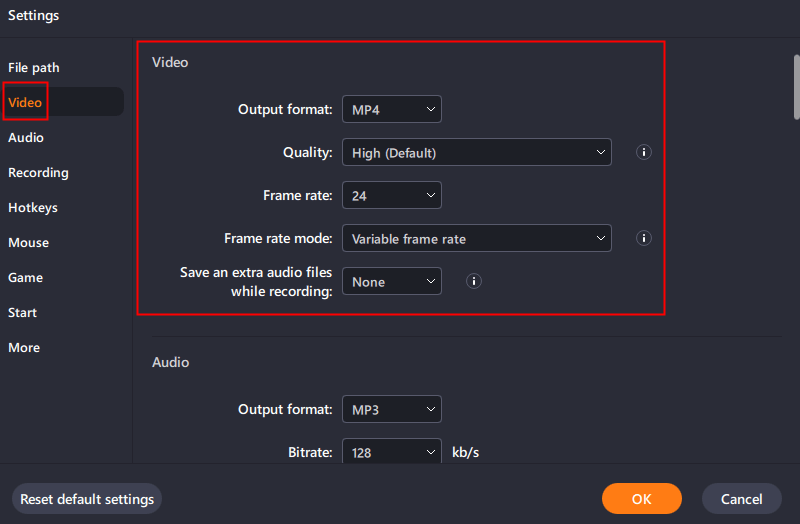
Paso 3. Después, elige un modo de grabación entre "Pantalla completa" y "Región". Luego, haz clic en el gran botón rojo "GRABAR" para iniciar la grabación.

Paso 4. Una vez iniciada la grabación, aparecerá una barra de herramientas flotante. Haz clic en el botón rojo "Detener" para detener la grabación, y aparecerá la lista de grabaciones.
- Consejo
- Si quieres editar el GIF y añadirle texto, filtro, superposición u otros elementos, los pasos de este post te ayudarán. Haz clic para leer: >> Cómo editar GIF en PC con Windows
2. Cómo hacer un GIF Meme en Mac
Al igual que en un PC con Windows, el primer paso para hacer un meme GIF es grabar un archivo GIF. Sorprendentemente, EaseUS también proporciona a los usuarios una versión para Mac de EaseUS RecExperts, ahorrándote mucho tiempo y esfuerzo para encontrar un grabador de memes en Mac.
EaseUS RecExperts para Mac dispone de potentes herramientas similares a las funciones de la versión para Windows. Todo lo que tienes que hacer es seleccionar adecuadamente la región de grabación, asegurarte de que lo que quieres capturar está cubierto por el área de grabación, y grabar los memes como GIF. Si aún no sabes cómo establecer GIF como formato de salida y ajustar otras configuraciones, es aconsejable que busques el tutorial de la parte de Windows como referencia.
Características principales:
- El mejor grabador de pantalla gratuito para usuarios de Mac
- Soporta auto-split y auto-stop
- Crea screencasts con un clic
- Soporta 4K, 1080P, 720P, etc.
Haz clic en el botón de abajo para descargar esta grabadora y hacer tus memes ahora.
Descargar gratis Grabador de pantalla de EaseUS
Descargar gratisGrabador de pantalla de EaseUS
Trustpilot Valoración 4,7
Pasos Detallados: >> Cómo añadir texto a un GIF
Este post te guiará para añadir texto a tu archivo GIF. Haz clic en él para aprender la operación si es necesario.
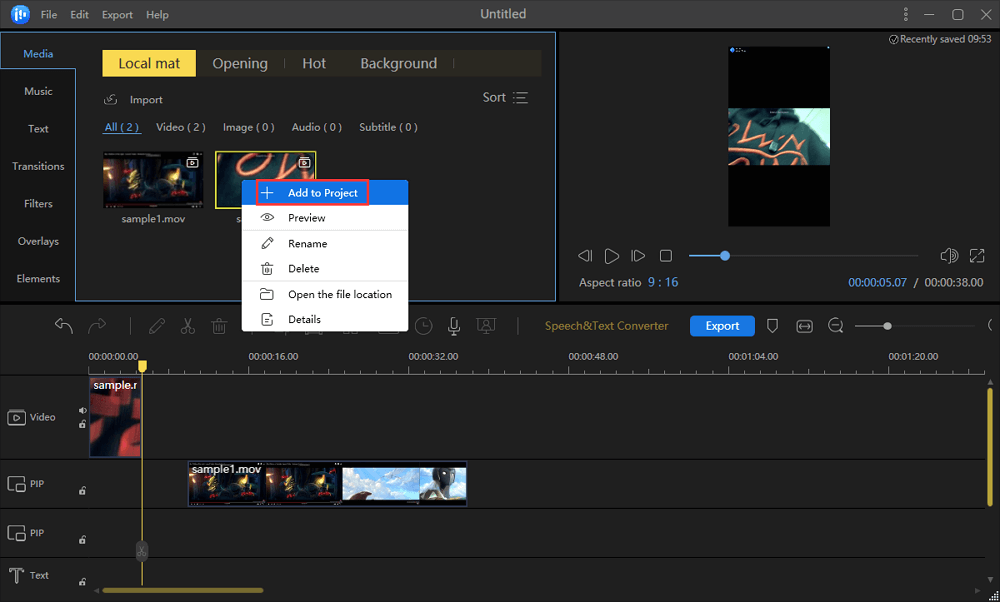
3. Cómo usar el Grabador de Pantalla GIF Online
Para algunos usuarios a los que no les gusta instalar aplicaciones en su PC, el grabador de memes de escritorio mencionado anteriormente puede no ser adecuado. En tal situación, puede que necesites un grabador de memes online para capturar lo que quieras guardar. Veed es un grabador notable entre esas herramientas de grabación online opcionales por sus abundantes funciones y facilidad de uso.
Muchos grabadores online que puedes encontrar en el mercado sólo admiten exportar las grabaciones en formatos web, como HTML. A diferencia de esas herramientas online, Veed te permite descargar lo que has capturado directamente en formato GIF, y ni siquiera necesitas encontrar un conversor de vídeo para conseguir un meme GIF.
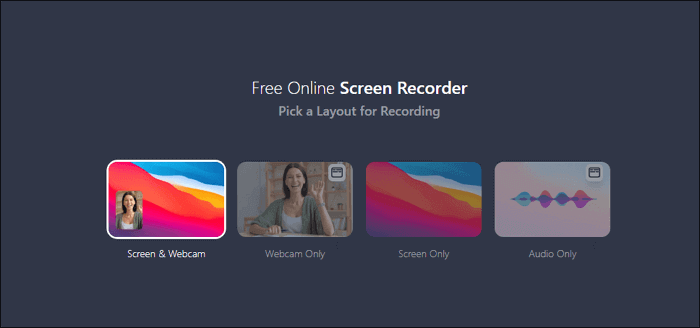
Características:
- Una interfaz de usuario sencilla
- Sube la grabación a plataformas sociales, como Twitter y Facebook
- Admite la grabación utilizando los diseños preestablecidos
Cómo hacer un GIF Meme con Grabadora Online:
Paso 1. Primero, abre la página de la grabadora online Veed y elige el modo de grabación que necesites.
Paso 2. Comparte tu pantalla y otros elementos que necesites grabar.
Paso 3. Haz clic en el botón rojo para iniciar la grabación. Después de capturar todo el contenido de tu meme, pulsa de nuevo ese botón para detener la grabación.
Paso 4. Haz clic en el botón "Descargar" para guardar el meme. Recuerda seleccionar GIF como formato de salida.
Conclusión
Con la popularidad de los memes, cada vez más gente intenta crear memes GIF de forma independiente. Sin embargo, es posible que la mayoría de ellos no sepa cómo capturar lo que necesita utilizando una grabadora de pantalla. Este post te ofrece tres soluciones en diferentes plataformas, incluyendo Windows PC, Mac y directamente online.
Entre todos estos grabadores, EaseUS RecExperts es la elección tanto si utilizas un PC con Windows como un Mac. Esta aplicación de grabación de escritorio te ofrece varias herramientas que necesitas para capturar pantallas y editar las grabaciones. Descárgala para hacer tus mems ahora.
Descargar gratis Grabador de pantalla de EaseUS
Descargar gratisGrabador de pantalla de EaseUS
Trustpilot Valoración 4,7
Sobre el autor
Luis es un entusiasta de la tecnología, cuyo objetivo es hacer que la vida tecnológica de los lectores sea fácil y agradable. Le encanta explorar nuevas tecnologías y escribir consejos técnicos.
Artículos Relacionados